- Тип техники
- Бренд
Просмотр инструкции МФУ (многофункционального устройства) HP Officejet J5520, страница 145

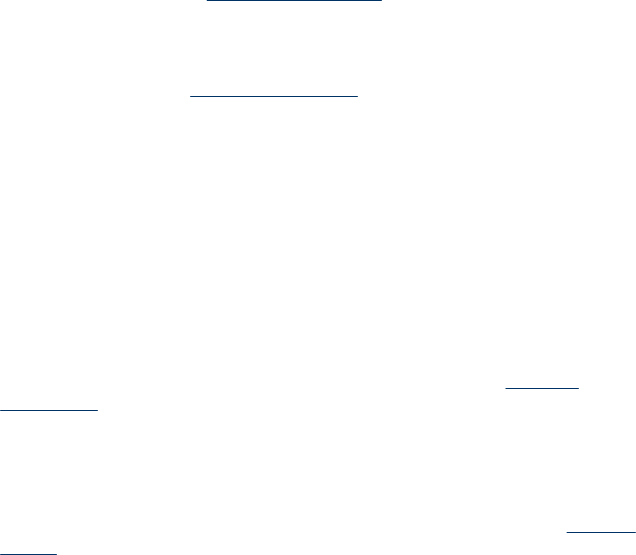
• На сканируемой стороне проявляется текст или изображение с обратной
стороны документа
При сканировании двухсторонних документов на слишком тонкие или
прозрачные носители на сканируемой стороне может проявиться текст или
изображение с обратной стороны.
• При печати достигается более высокое качество изображения
Изображение на экране не всегда дает точное представление о качестве
сканирования.
• Можно попытаться
изменить настройку монитора компьютера, увеличив
число цветов (или оттенков серого). На компьютера с ОС Windows для
выполнения такой настройки обычно требуется открыть опцию Экран на
панели управления Windows.
• Попытайтесь изменить настройки разрешения и цвета.
• Перекос сканированного изображения (неровное расположение)
Причиной может быть неправильная загрузка оригинала. Обязательно
используйте направляющие при загрузке оригиналов в АПД. Дополнительную
информацию см. в разделе Загрузка оригиналов.
• На сканированном изображении проявились пятна, линии, вертикальные
белые полосы или иные дефекты изображения
• Грязь на стекле сканера снижает четкость изображений. Инструкции по
очистке см. в разделе Очистка устройства.
• Возможно, оригинал содержит дефекты, поэтому их нельзя считать
результатом процесса сканирования.
• Графические изображения отличаются от оригинала
Причиной может быть несоответствие параметров настройки передачи графики
особенностям сканируемого документа. Попробуйте изменить параметры
передачи графических изображений.
• Примите меры для повышения качества сканирования
• При сканировании используйте стекло вместо АПД.
• Используйте качественные оригиналы.
•
Следите за правильностью загрузки носителей. При неправильной загрузке
носителя может произойти его перекос, в результате чего снизится четкость
изображений. Дополнительную информацию см. в разделе
Загрузка
оригиналов.
• Настройте программное обеспечение в соответствии с назначением
сканируемого документа.
• Во избежание повреждений оригиналов для их подачи в устройство следует
использовать подложку (готовую или самодельную).
• Очистите стекло сканера. Дополнительные сведения см. в разделе Очистка
стекла.
Устранение неисправностей, связанных со сканированием 141
Ваш отзыв будет первым



